Une boîte mail hébergée par Rackspace ne peut pas être intégrée directement à Gmail. Néanmoins, vous trouverez ci-dessous un tutoriel vous permettant tout de même d'envoyer des mails depuis l'outil Gmail.
🚨 Nous attirons tout d'abord votre attention sur le fait que cette documentation peut être technique. Aussi, nous vous conseillons de vous référer à une personne compétente de votre côté au besoin.
Le support Modelo Office ne sera pas en mesure de vous accompagner dans cette démarche.
⚠️ Si nous nous sommes occupés de la création de votre boîte mail, cela signifie que Rackspace assurera l'hébergement de vos mails.
L'ajout d'une boite mail hébergée par Rackspace n'est pas possible sur Gmail (ordinateur).
Le tutoriel que vous vous apprêtez à suivre vous permet de contourner les restrictions mises en place par Gmail en transférant l'ensemble des mails reçus sur votre boîte mail Rackspace, vers une boîte mail Gmail.
Ensuite, il vous sera possible d'envoyer des mails depuis Gmail, sous l'identité de votre boîte mail Rackspace.
Connexion à votre boite mail Rackspace
Afin de vous connecter à votre boite mail Rackspace, nous vous invitons à suivre cette
procédure : Comment me connecter en direct à la boite mail Rackspace ?
Cette procédure vous permettra également de modifier la langue de l'interface en français.
Mise en place de la redirection de la boite mail Rackspace vers la boite mail Gmail
1. En haut à droite, cliquez sur les 3 traits horizontaux et accédez aux paramètres en cliquant sur "Settings" (icône 2) :

2. Cliquez sur l'onglet “Incoming Email” (icône 1), puis sur l'onglet “Forwarding” (icône 2).
Activez la redirection en modifiant le "Status" sur “On” (icône 3).
Cocher l’option pour sauvegarder une copie des emails redirigé (icône 4).
Si vous ne cochez pas l'option permettant de conserver une copie des emails redirigés, ceux-ci ne seront pas conservés sur la boite mail hébergée par Rackspace et ne seront visibles que dans Gmail.
Enfin, saisissez l’adresse Gmail vers laquelle rediriger les emails (icône 5) et sauvegardez en cliquant sur "Save" (icône 6).

Configuration de votre boite mail Rackspace sur Gmail
Cette partie du tutoriel vous permettra de configurer votre adresse mail hébergée par Rackspace sur Gmail dans le but de pouvoir envoyer des mails sous cette identité.
1. Accéder aux paramètres de votre compte Google en cliquant ici.
Le compte Google doit être celui que vous avez configuré précédemment dans les paramètres de l'hébergeur Rackspace.
2. Rendez-vous dans l'onglet "Transfert et POP/IMAP" (icône 1) et cliquez sur "Activer l’IMAP (icône 2) :

3. Rendez-vous ensuite dans l'onglet "Comptes et importation" (icône 1), et cliquez sur "Ajouter une autre adresse e-mail" (icône 2).
⚠️ A cette étape, n’utilisez pas l’option “Importer le courrier et les contacts”, un risque de perte de contenu dans la boite mail hébergée par Rackspace peut être encouru en raison du protocole POP imposée par Google.

4. Renseigner les informations de votre boite mail hébergée par Rackspace :

5. Configurer le SMTP (serveur d’envoi) :

- Serveur SMTP (icône 1) : saisissez secure.emailsrvr.com
- Nom d'utilisateur (icône 2) : renseignez votre adresse mail Rackspace
- Mot de passe (icône 3) : le mot de passe de votre boîte mail (qui est celui pour vous connecter à votre logiciel Modelo Office)
- Modifiez le port pour "465" (icône 4)
- Cochez "Connexion sécurisée SSL" (icône 5)
- Cliquez sur "Ajouter un compte" (icône 6) pour valider.
✅ Une fois la validation effectuée, un code de confirmation vous sera transmis sur votre boîte mail. Il sera à renseigner comme suit :

Enfin, valider et finaliser la configuration en cliquant sur le lien présent au sein du mail reçu :

Puis cliquez sur "Confirmer" :

Envoyer un mail depuis Gmail avec la boite mail Rackspace
Vous pouvez désormais envoyer des mails depuis Gmail, via votre adresse mail Rackspace.
Créez un nouveau mail et choisissez la boîte d'envoi souhaitée.